Так сложилось что самые частые и, наверное, самые сложные проблемы в работе операционной системы и компьютера в целом, о которых постоянно разговаривают в Интернете это появление так называемого «Синего экрана смерти» ОС Windows. Данная тема очень популярна и существует много статей что делать в таких случаях, и я сегодня хочу поделиться своим планом действий, при возникновении такой ситуации.
Как я уже сказал, что материала на данную тему полно, и даже на этом сайте мы затрагивали эту тему, но там мы всего лишь рассказывали, что это такое, и подробно рассматривали коды ошибок синего экрана смерти, но как действовать в таких случаях не говорили. Почему я хочу рассказать как необходимо действовать, просто потому что практически все пользователи, которые встречаются с данным видом ошибок Windows, всегда пугаются, не знают что делать, пытаются найти решение в Интернете, правда, порой непонятно вообще о чем они спрашивают, т.е. делают это неправильно и соответственно не могут найти решение своей проблемы.
В связи с этим я предлагаю небольшой план действий «что делать в данных ситуациях».
И для начала, хотелось бы напомнить Вам, как выглядит «Синий экран смерти»:), и куда в первую очередь нужно смотреть, когда Вы его увидите.
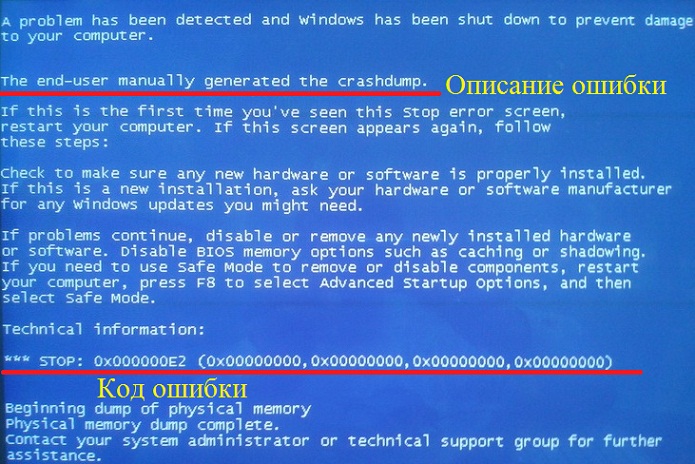
Данный экран я вызвал специально, путем простых манипуляций в реестре, если кому интересно, то откройте редактор реестра Пуск->выполнить->regedit затем открывайте ветку
HKEY_LOCAL_MACHINE\SYSTEM\CurrentControlSet\services\i8042prt\Parameters
Потом создайте там параметр с типом Dword, названием CrashOnCtrlScroll и значением 1. После этого необходимо перезагрузиться, после загрузки зажать правый Ctrl и два раза нажать Scroll Lock и Вы увидите то же самое, что на картинке. Не переживайте, после перезагрузки, он исчезнет.
На картинке указанно, куда необходимо смотреть в первую очередь, где как раз разъясняется, почему данный экран появился, например, этот экран появился, потому что пользователь специально вызвал его, так написано в описание ошибки, перевод – «Конечный пользователь вручную сгенерировал аварийный дамп», а сам код ошибки указан чуть ниже 0x000000E2 и в данном случае он не имеет никаких параметров, и лишь сигнализирует нам о том, что это мы его вызвали.
Ну, вот мы вспомнили, как он выглядит и на что необходимо обращать внимание, когда его увидите, теперь перейдем непосредственно к самому плану действий. И сразу же хотелось бы отметить, что существует 3 самые частые причины появления данных ошибок, поэтому забегаю вперед, когда будете думать над причинами появления синего экрана, учтите это обязательно:
- Конфликт драйверов или не правильная их работа;
- Конфликт оборудования;
- Перегрев оборудования.
План действий.
1. Не паниковать. Многие сразу же начинают нервничать и делать то чего не нужно, что в свою очередь может привести к полной неработоспособности компьютера. Например, некоторые звонят друзьям говорят так и так они им, что-то подсказывают, и они сами начинают делать то, в чем нет абсолютно никакой необходимости. Поэтому когда появился синий экран, не бегите сразу перезагружать компьютер, звонить друзьям, лезть в Интернет с ноутбука или телефона, а первое что нужно сделать, это посмотреть ошибку, т.е. описание этой ошибки и сам код ошибки, который указан на этом синем экране (показано на картинке выше). Записать его, и если знаете английский попробовать перевести, и понять в чем дело, если Вам это не о чем не говорит, то переходим к следующему пункту.
2. Вспомнить. Что Вы делали, перед тем как появилась данная ошибка, это один из самых главных пунктов, так как практически всегда, за исключением редких случаев, в появление синего экрана виноваты Вы сами. Поэтому, Вам необходимо вспомнить, что Вы делали, может Вы установили какую-нибудь программу или игру, установили новые драйвера, установили новое оборудование, например, новую видеокарту, планку оперативной памяти, подключили принтер или еще что-то. Также вдруг Вы что-то удаляли, будь-то драйвера, программы, системные файлы, наличие которых обязательно в системе, и помните, что здесь важна каждая мелочь. И часто на этом пункте все становится понятно, если нет, то можете зайти в Интернет и почитать описание Вашей ошибки, этим можно сузить круг диагностики. Если Вы не нашли описание Вашей ошибки, то переходим к следующему пункту.
3. Выключить компьютер, открыть крышку системного блока и посмотреть, все ли нормально подключено, или если Вы сами что-то там меняли вернуть обратно. И пользуясь, случаем почистить системный блок от пыли, в частности кулер на процессоре. Так как до и после появления ошибки Вы наверняка этого бы не делали.
4. Включить компьютер, еще раз заглянуть под крышку системного блока и посмотреть крутится ли вентилятор на процессоре на блоке питания и на видеокарте, так как я уже говорил, что перегрев относится к одним из самых частых причин данных ошибок, если крутится можете переходить к следующему пункту. Ну а если не крутится, то значит это необходимо исправить.
5. Смотреть загрузится ли операционная система, если загрузилась, то переходим к пункту 6, а если нет то, читаем пункт 5.1. и 5.2.
5.1. Неисправно какое-то оборудования, конечно же, как говорилось выше, если Вы сами ничего не меняли, например, не добавляли оперативную память или меняли видеокарту и если все вентиляторы работают, другими словами ваших действий внутри системного блока не было, тогда вышло из строя какое-то оборудование, а какое именно, это уже нужно диагностировать каждый компонент системного блока и без наличия запасных частей или такого же компьютера, этого сделать не удастся (я уже не говорю про наличие специального оборудования для этого). Также возможен и другой вариант, переходим к пункту 5.2.
5.2. Сбой в работе операционной системы. Здесь, без каких либо Ваших действий не обошлось. Т.е. Вы удалили какие-то системный файлы, установили какую-то программу или драйвер, которая нарушала нормальную работу системы. В данном случае можно попробовать загрузиться в безопасном режиме и удалить эту программу или драйвер. Или, в идеале восстанавливаться с установочного диска.
6.На этом этапе Вы уже должны были отсеять все возможные варианты с оборудованием и самой операционной системой, поэтому в большинстве случаев остается причины связанные с драйверами, программами и играми, поэтому если Вы что-то установили или, например, обновили драйвер, то возвращайте все назад.
7. Последний этап. Если Вы ничего не меняли, не устанавливали, температура всех компонентов системы в норме, и данная ошибка периодически повторяется, остается лишь более подробно искать, описание данной ошибки в интернете, которое возможно и укажет на тот компонент системы, который запускает данную ошибку, и скорей всего это будет связанно с оборудованием, например, с жестким диском или видеокартой.
Вот такой простой порядок действий, который должен выполнять пользователь, который увидел «синий экран смерти», по опыту могу сказать, что в большинстве случаев виноваты сами пользователи в появление этих ошибок, так как оборудование выходит из строя само крайне редко, но бывает, причем встречается на достаточно новых компьютерах. Ну, все, удачи!








я всё зделал тоже самое!!!!!!!